Références structurées dans Excel
Lorsque vous travaillez avec des tables dans Excel, vous pouvez utiliser des références structurées pour rendre vos formules plus faciles à comprendre.
Par exemple, nous avons le tableau ci-dessous.
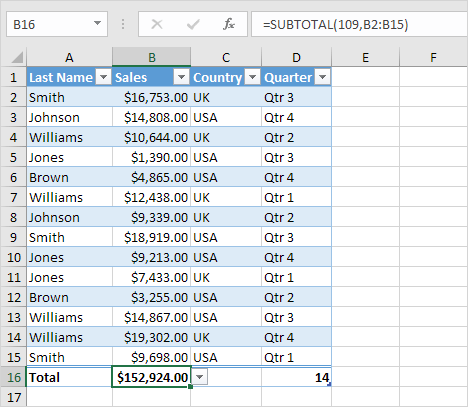
-
Sélectionnez la cellule E1, tapez Bonus, puis appuyez sur Entrée. Excel formate automatiquement la colonne pour vous.
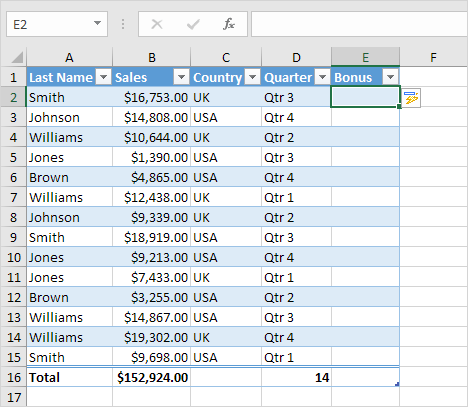
-
Sélectionnez la cellule E2 et type = 0,02 * [3. Une liste de références structurées (les colonnes) apparaît. Sélectionnez dans la liste des ventes.
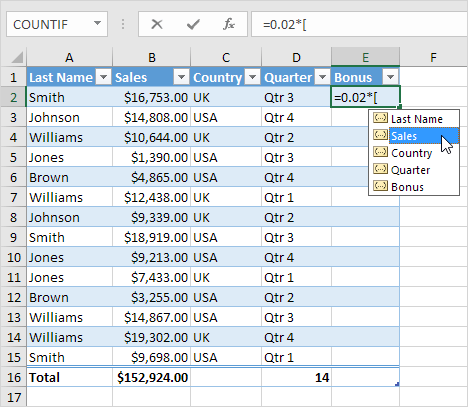
-
Fermer avec un support carré et appuyez sur Entrée.
Résultat. Excel copie automatiquement la formule dans la colonne pour vous.
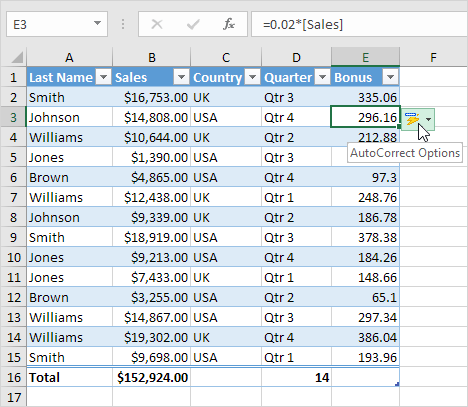
Note: cliquez sur Options de correction automatique et cliquez sur Annuler colonne calculée seulement insérer la formule dans la cellule E2.
Pour faire référence à ce tableau dans une formule, exécutez les étapes suivantes.
-
Tout d’abord, sélectionnez une cellule dans la table. Ensuite, dans l’onglet Création, dans le groupe Propriétés, nous pouvons voir que le nom est Tableau1 de ce tableau.
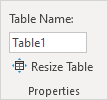
-
Sélectionnez la cellule E18 et entrez la formule indiquée ci-dessous.
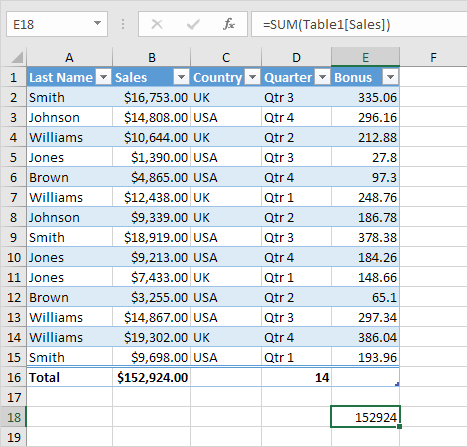
Explication: cette formule calcule la somme de la colonne de vente. Entrez = SOMME (tableau 1 [et Excel vous donnera une liste de références structurées vous pouvez utiliser. Cette mise à jour de formule automatiquement lorsque vous ajoutez ou des enregistrements de suppression.